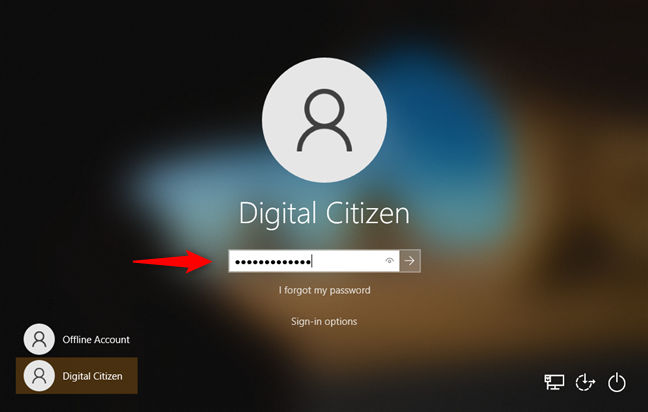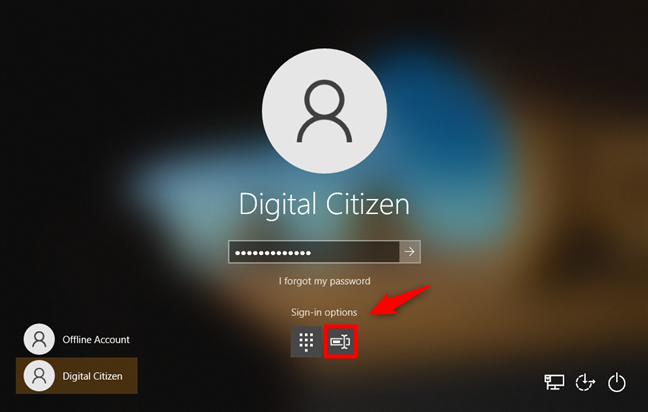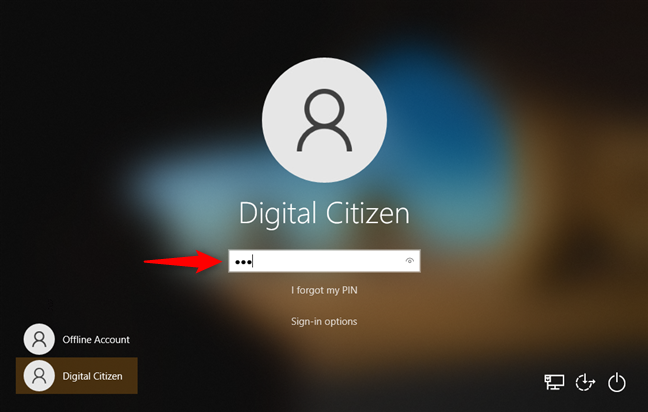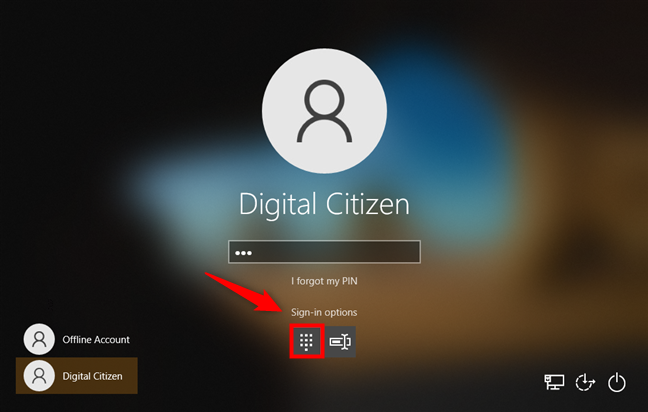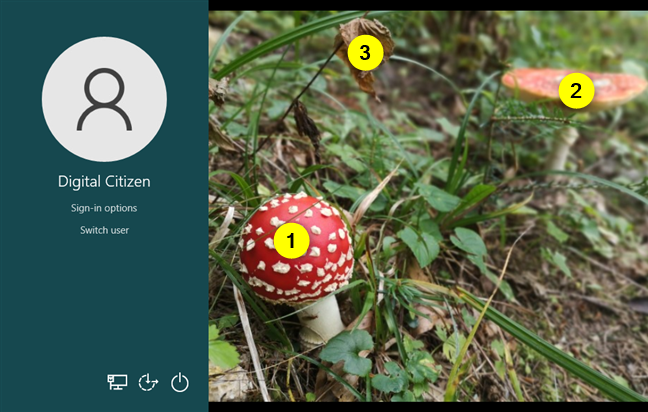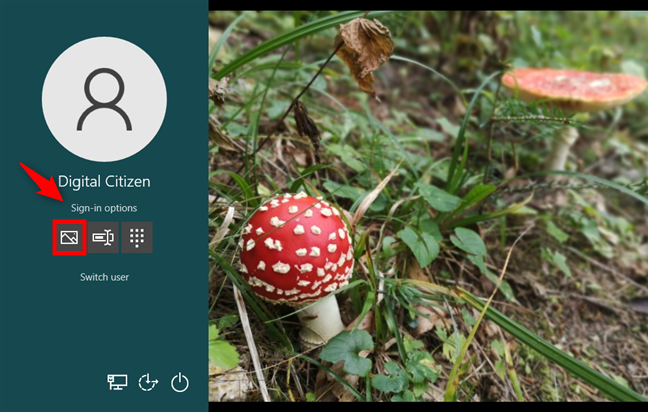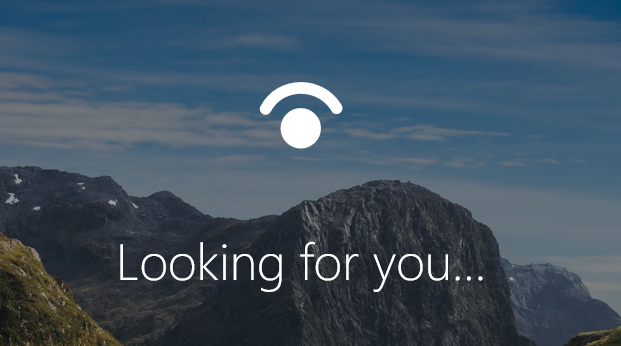La maggior parte delle persone accede a Windows 10 utilizzando la propria password o il PIN creato per i propri account utente. Tuttavia, ci sono altri modi in cui puoi accedere a Windows 10. Puoi farlo usando il tuo viso, la tua impronta digitale o una chiave di sicurezza, se il tuo computer offre supporto per tali opzioni di autenticazione. Ma li conosci tutti? Vuoi scoprire quali sono? Se lo fai, ecco tutte le opzioni di accesso a Windows 10 che puoi utilizzare sul tuo computer o dispositivo:
Contenuti
- 1. Accedi a Windows 10 utilizzando una password
- 2. Accedi a Windows 10 utilizzando un PIN di Windows Hello
- 3. Accedi a Windows 10 utilizzando una password immagine
- 4. Accedi a Windows 10 utilizzando Windows Hello Face
- 5. Accedi a Windows 10 utilizzando l'impronta digitale di Windows Hello
- 6. Accedi a Windows 10 utilizzando un token di sicurezza
- Conosci altri modi per accedere a Windows 10?
1. Accedi a Windows 10 utilizzando una password
Il metodo più semplice e ampiamente utilizzato per autenticarsi e accedere a Windows 10 è tramite la password dell'account utente . Nella schermata di accesso, seleziona il tuo account nell'angolo in basso a sinistra (se hai più di un account), inserisci la tua password, premi Invio sulla tastiera o fai clic sulla freccia sul lato destro della password. Non importa se stai utilizzando un account Microsoft o un account offline: questo metodo funziona allo stesso modo per entrambi i tipi di account utente di Windows 10.
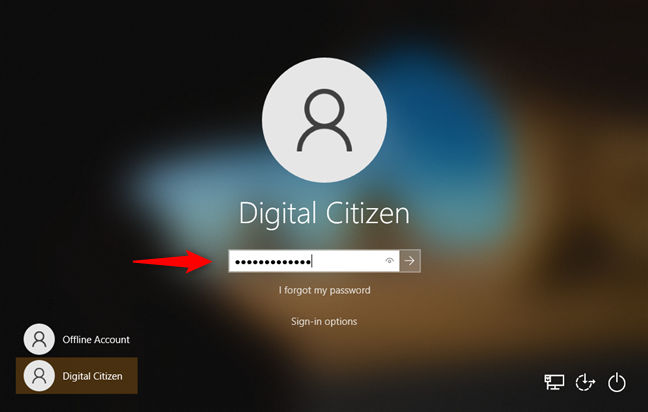
Opzioni di accesso a Windows 10: password
Potresti avere più opzioni di accesso configurate per il tuo account utente di Windows 10. In tal caso, puoi passare all'utilizzo della tua password facendo clic o toccando "Opzioni di accesso" nella schermata di accesso e quindi il pulsante della password illustrato nello screenshot seguente.
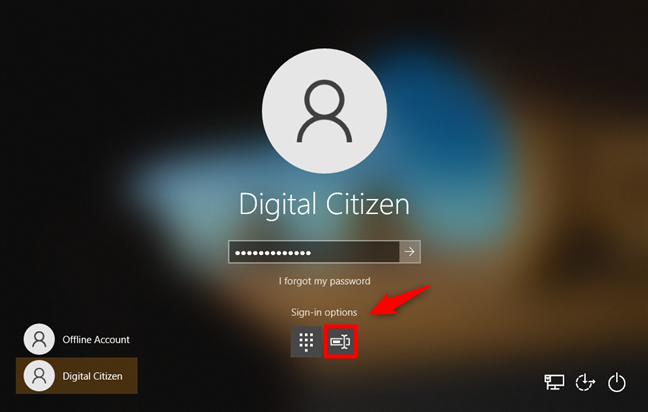
Opzioni di accesso a Windows 10: scelta della password
2. Accedi a Windows 10 utilizzando un PIN di Windows Hello
Un altro metodo comunemente utilizzato per accedere a Windows 10 consiste nell'utilizzare un PIN (Personal Identification Number). Questo è anche il metodo di autenticazione consigliato da Microsoft per PC Windows 10. Se hai configurato un PIN per il tuo dispositivo Windows 10 quando hai installato il sistema operativo o quando hai creato il tuo account utente, digita il PIN nella schermata di accesso.
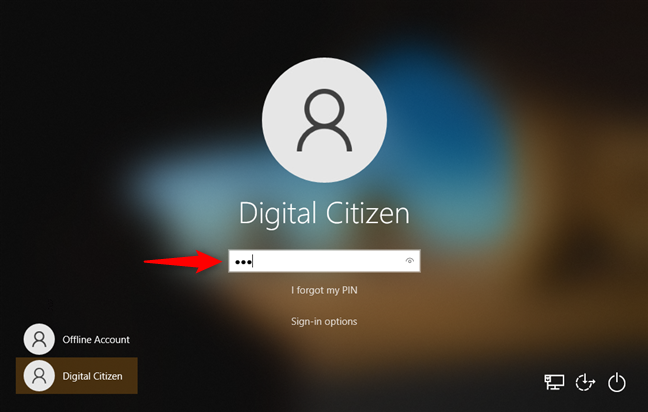
Opzioni di accesso a Windows 10: codice PIN
Se hai più di un'opzione di accesso configurata per il tuo account utente, devi prima fare clic o toccare il collegamento con lo stesso nome: "Opzioni di accesso". Quindi, premi il pulsante PIN che assomiglia a un piccolo tastierino numerico, proprio come nello screenshot qui sotto.
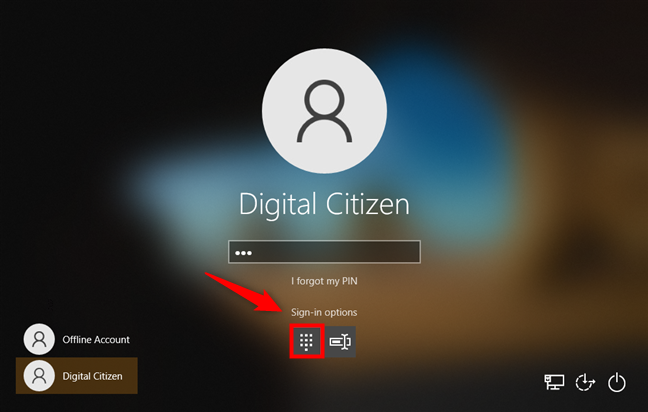
Opzioni di accesso a Windows 10: selezione del PIN
Tieni presente che l'utilizzo di un PIN è probabilmente anche il modo più veloce per accedere a Windows 10.
3. Accedi a Windows 10 utilizzando una password immagine
Un metodo meno comune per accedere a Windows 10 è quello basato su un'immagine selezionata. Si chiama Picture Password e, se ne hai creata una, puoi fare clic su tre punti dell'immagine visualizzata dalla schermata di accesso di Windows 10 per accedere al tuo computer o dispositivo.
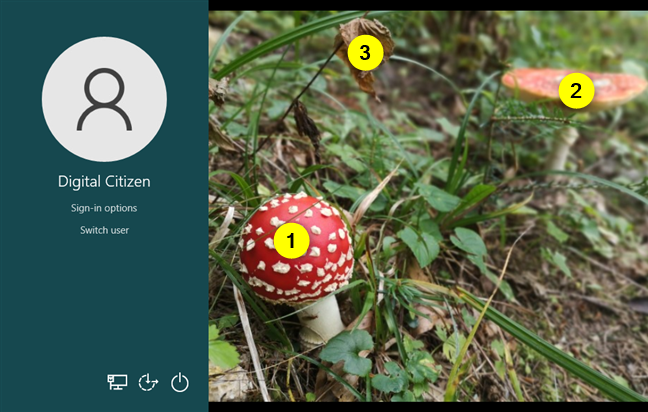
Opzioni di accesso a Windows 10: password immagine
Supponiamo che il tuo account utente di Windows 10 abbia più opzioni di accesso configurate (password, PIN e così via). In tal caso, puoi scegliere di accedere utilizzando la tua password immagine facendo clic o toccando il collegamento "Opzioni di accesso" e quindi premendo il pulsante Password immagine . Sembra una piccola foto stilizzata di una montagna.
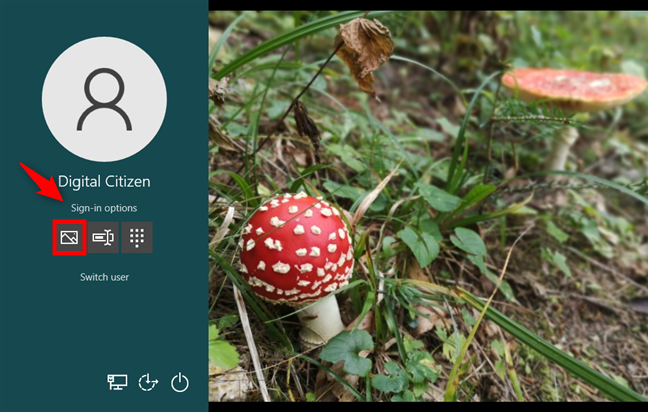
Opzioni di accesso a Windows 10: come utilizzare Picture Password
4. Accedi a Windows 10 utilizzando Windows Hello Face
Alcuni computer Windows 10 di fascia alta e alcune webcam premium possono eseguire il riconoscimento facciale. Se il tuo dispositivo supporta questa funzione, Windows 10 ti consente di accedere utilizzando il tuo volto. Tutto quello che devi fare è guardare la webcam e lasciare che il sistema operativo ti identifichi.
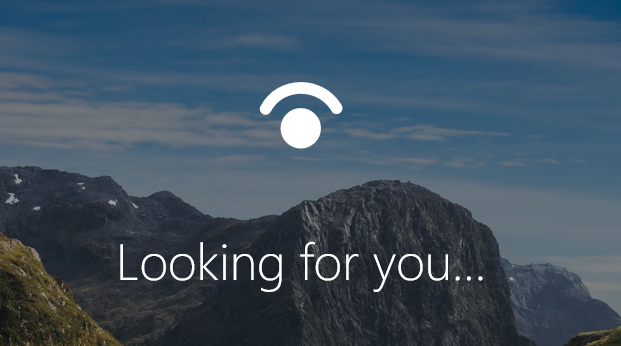
Opzioni di accesso a Windows 10: riconoscimento facciale
Ecco come sbloccare il PC con il viso, utilizzando Windows Hello Face .
5. Accedi a Windows 10 utilizzando l'impronta digitale di Windows Hello
Analogamente al metodo numero 4, alcuni computer e dispositivi Windows 10 sono dotati di un lettore di impronte digitali. Se la tua ne ha una e hai aggiunto la tua impronta digitale alle opzioni di accesso disponibili per il tuo account utente, puoi accedere a Windows 10 semplicemente scansionando la tua impronta digitale.

Un laptop con un lettore di impronte digitali
6. Accedi a Windows 10 utilizzando un token di sicurezza
L'ultimo metodo di accesso a Windows 10 che conosciamo si basa sull'utilizzo di una chiave di sicurezza fisica. In realtà è una memory stick USB che memorizza una chiave hardware univoca che viene utilizzata per identificarti. Tali chiavi di sicurezza possono essere generalmente acquistate nei negozi di computer al dettaglio. Se ne hai uno e lo hai configurato sul tuo account utente, tutto ciò che devi fare è collegarlo a una porta USB sul tuo computer Windows 10 per accedere.

A Yubico YubiKey 5 NFC (chiave di sicurezza USB e NFC)
Conosci altri modi per accedere a Windows 10?
Questi sono i sei metodi che conosciamo per accedere al tuo account utente in Windows 10. Ne conosci altri? Hai domande su quelli che abbiamo descritto? Se lo fai, o se hai altro da aggiungere alla nostra guida, non esitare a lasciare un commento qui sotto.